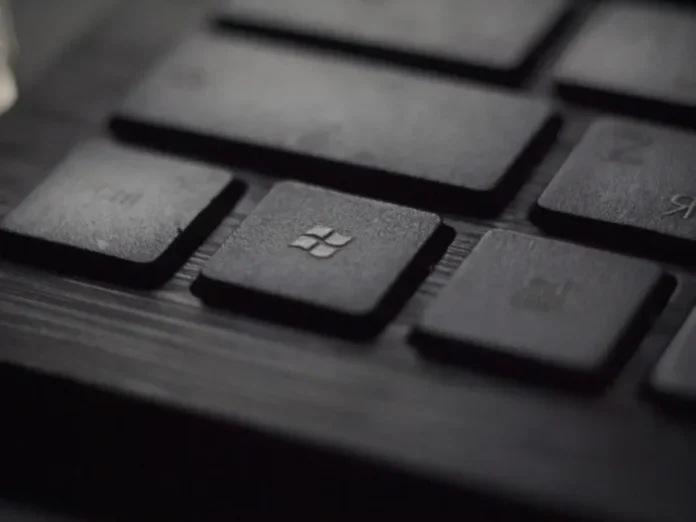Windows is een van de populairste besturingssystemen ter wereld. Vrijwel elk programma draait op dit besturingssysteem. Het is zeer veelzijdig en handig. Het is geschikt voor elke taak, of het nu gaat om het beheren van verschillende systemen, werken op kantoor, video’s bewerken of het spelen van videospelletjes. Het bestaat al vele jaren en er zijn vele versies van dit besturingssysteem uitgebracht. Er kunnen vaak bugs optreden wanneer u met Windows werkt. Hoewel de ontwikkelaars voortdurend proberen hun systeem en systeemtoepassingen te verbeteren, is niets perfect in deze wereld.
Wat is fout 1324
Een van de grote voordelen van Windows is dat er duizenden verschillende programma’s en spelletjes voor zijn uitgebracht. Vele daarvan zijn echt van goede kwaliteit en nuttige toepassingen die je kunt gebruiken voor je werk of gewoon voor alledaagse taken.
Het is niet verwonderlijk dat het eerste wat gebruikers doen nadat ze Windows op hun PC hebben geïnstalleerd, het installeren van de software is die ze nodig hebben. Meestal gaat dit vrij gemakkelijk, maar soms lopen gebruikers tegen allerlei bugs aan. Een veel voorkomend probleem bij het installeren van toepassingen is de foutmelding “Error 1324 The Folder Path Contains an Invalid Character” (Fout 1324 Het mappad bevat een ongeldig teken). Meestal wordt dit veroorzaakt door ongeldige tekens in het gebruikersprofiel. Er zijn verschillende manieren om dit probleem op te lossen:
Hoe installeren onder een ander profiel
Het eerste wat u kunt proberen is om onder een ander profiel te installeren. Deze manier helpt meestal gebruikers om deze fout te verslaan. Het is vrij eenvoudig te doen, u hoeft alleen maar :
- Houd de Windows-toets ingedrukt en druk op R om het dialoogvenster Uitvoeren te openen
- Type “logoff“, en druk dan op “Enter“
- Probeer nu in te loggen met een ander profiel. Als je er nog geen hebt, maak dan een nieuw profiel aan
- Dan kunt u het programma opnieuw installeren
Hoe een map shell repareren met register
Voor deze methode heb je nodig:
- Houd de Windows-toets ingedrukt en R
- Typ “regedit” in het venster dat opent en druk dan op “Enter“. De Register-editor verschijnt
- Ga naar de volgende locatie in het Windows register:
- HKEY_CURRENT_USER
- Software
- Microsoft
- Windows
- CurrentVersion
- Explorer
- Schelp Mappen
- Dan moet je “Personal” openen en controleren dat “Value data” op “C:gebruikers<gebruikersnaam> mijn documenten” staat (in plaats van <gebruikersnaam> moet het je gebruikersnaam zijn)
- Daarna moet hetzelfde worden herhaald voor al deze registerpaden:
- HKEY_CURRENT_USER \Software \Microsoft \Windows \CurrentVersion \Verkenner \Gebruikers Shell Mappen
- SOFTWARE – Microsoft-Windows Huidige Versie
- SOFTWARE \ Microsoft \Windows \ Huidige versie \ Verkenner \ Shell mappen
- SOFTWARE \ Microsoft \ Windows \ Huidige versie \ Verkenner \ Gebruikers Shell Mappen
- Sluit daarna het venster en herstart uw PC
- Probeer de software opnieuw te installeren
Hoe verwijder ik een ongeldig symbool uit het register
Als u precies weet wat dit ongeldige teken is, kunt u het handmatig verwijderen. U kunt dit teken vinden in fout 1324. Als u alle exemplaren van dit teken vervangt door de juiste, zou alles correct moeten werken. Om dit te doen moet u:
- Houd de Windows-toets ingedrukt en R
- Type dan “regedit“, en druk dan op “Enter“
- Kies dan “Bewerken” > “Zoeken“
- Type het verkeerde teken in het “Zoek wat” veld en kies “Zoek volgende“
- Als het symbool is gevonden, moet u alle kopieën ervan handmatig wijzigen. Druk dan op F3 om het zoeken voort te zetten
- Probeer daarna de app opnieuw te installeren
Deze methoden moeten helpen uw probleem op te lossen.